酒吧插画 AI教程实例 设计时尚的扁平化风格的啤酒屋插画图片
扯着脖子嚷嚷 人气:0
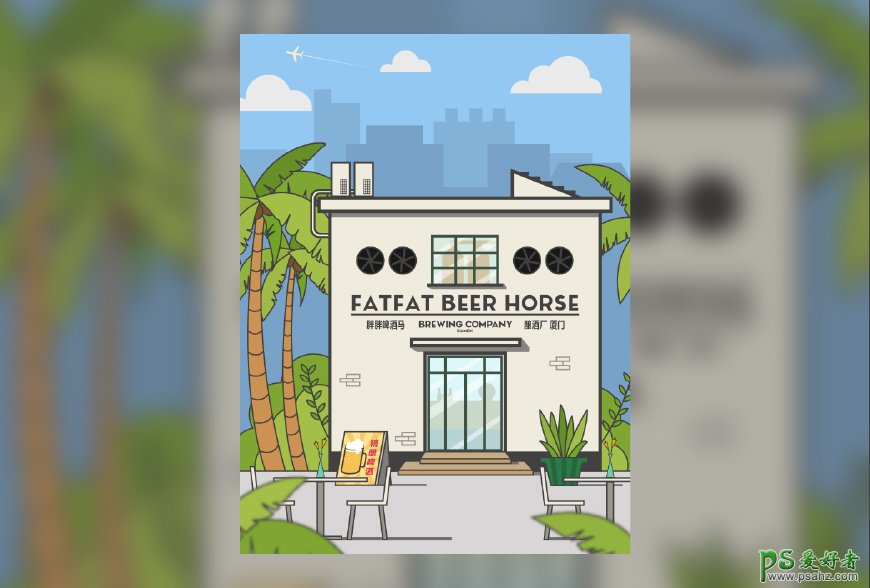
先来看一看我的参考图片:
照片是我在厦门旅行时随手拍摄的一个小酒吧,可以看出原图颜色灰暗、构图凌乱,直接照搬并不会好看,所以我们可以保留主体建筑,再配以符合风格的素材,使画面更丰富,看起来更舒服,好啦,开始我们的教程。

教程步骤—
步骤1 – 绘制建筑主体
1.1 新建及背景:
Ctrl+N新建一个600*800的画板,颜色模式RGB;再画一个等大的矩形,颜色#93c8f2,作为背景并锁定,锁定可使用图层切换锁定(图层里小锁图标),也可使用Ctrl+2锁定对象;
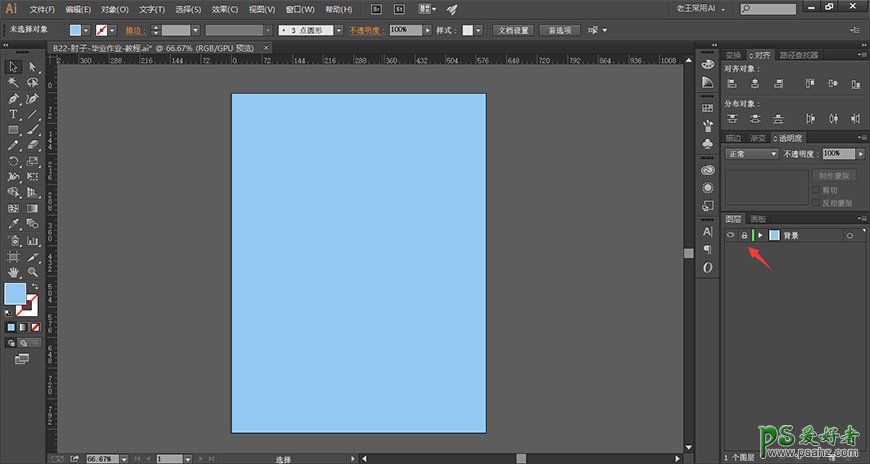
1.2 建筑主体:
画一个415*390的矩形放置画面中心偏右下的位置,填充颜色#efebdc,描边5pt,颜色#424141,作为建筑主体;
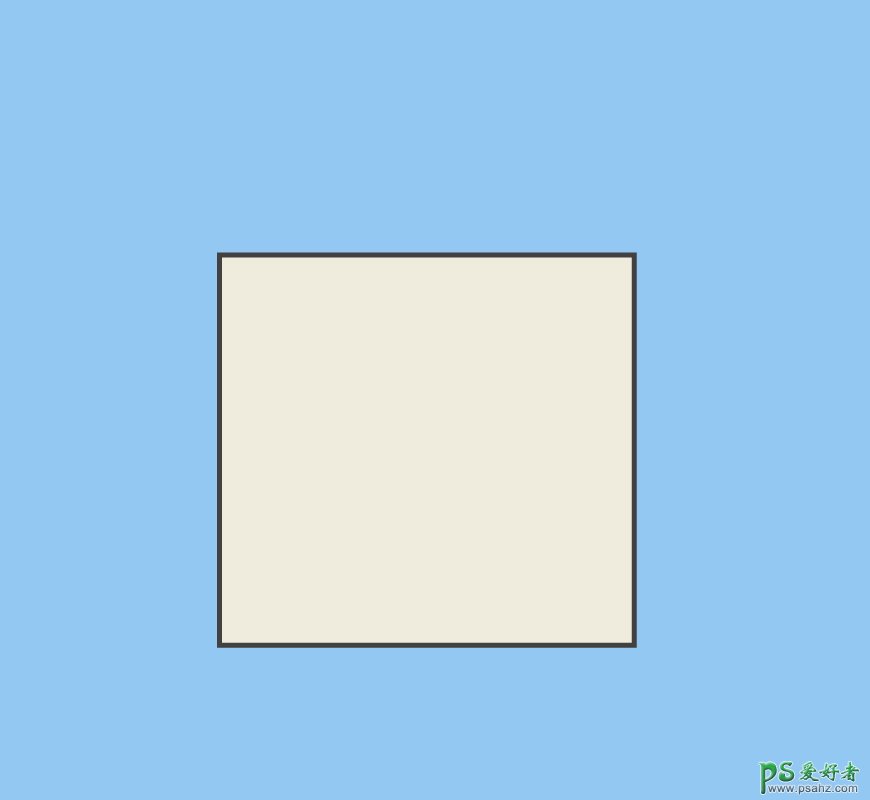
1.3 房顶和墙围:
画一个448*20的矩形,放置建筑主体的上部,作为房顶,颜色和描边与主体大矩形相同,可直接使用吸管工具吸取,在AI当中“吸管工具”是可以把填充、描边一并吸取过来的,如果想仅吸取颜色,按Shift+吸管工具吸取就可以了;
再画一个415*7的矩形,填充#424141,无描边,透明度60%,作为房檐阴影,置于房顶矩形下部;
再画一个415*26的矩形,填充#424141,描边5pt,颜色#424141,作为建筑墙围,置于主体大矩形底部;
注意,以上所画矩形都要与主体矩形水平居中对齐;完成后效果如下图:
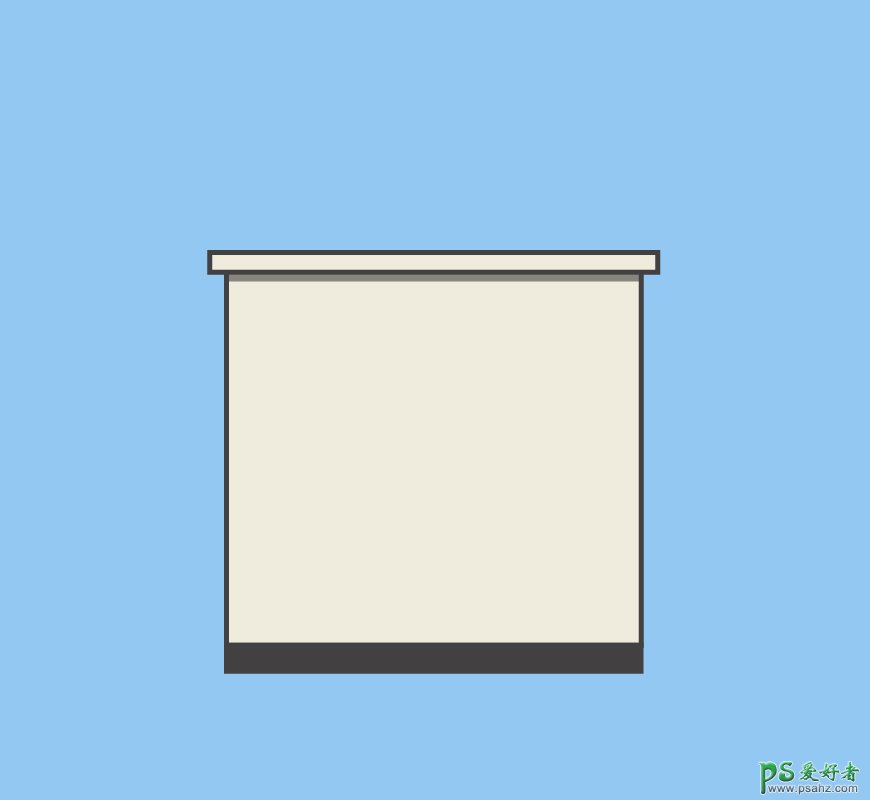
步骤2 – 绘制门窗及风扇
2.1 门:
门窗都是由大小不同的矩形组合而成,请详见图示,请注意图层顺序;
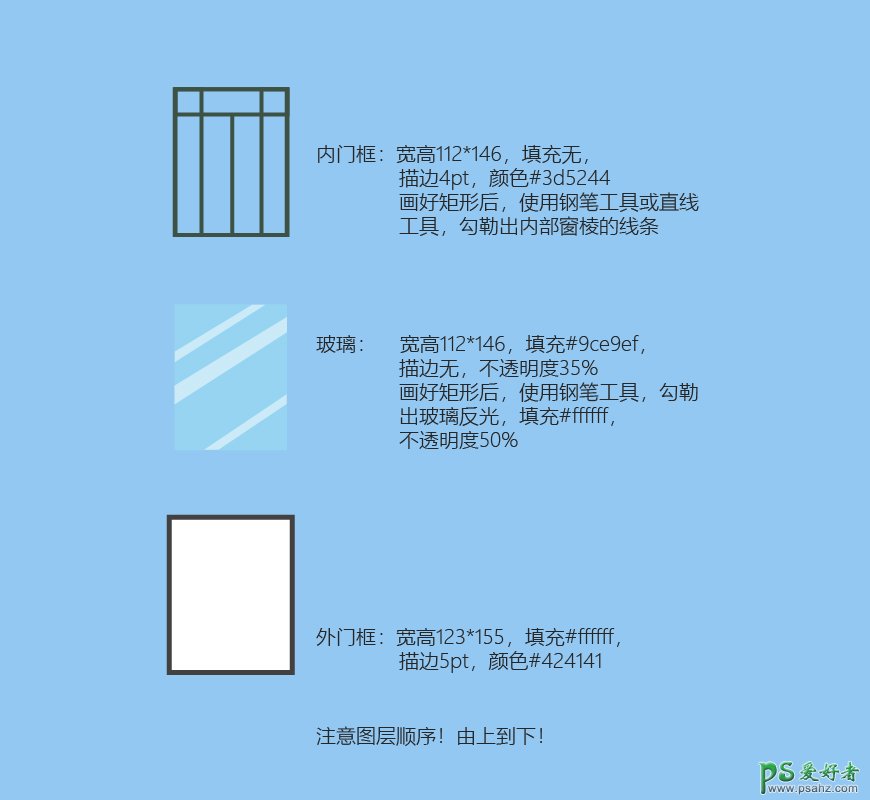
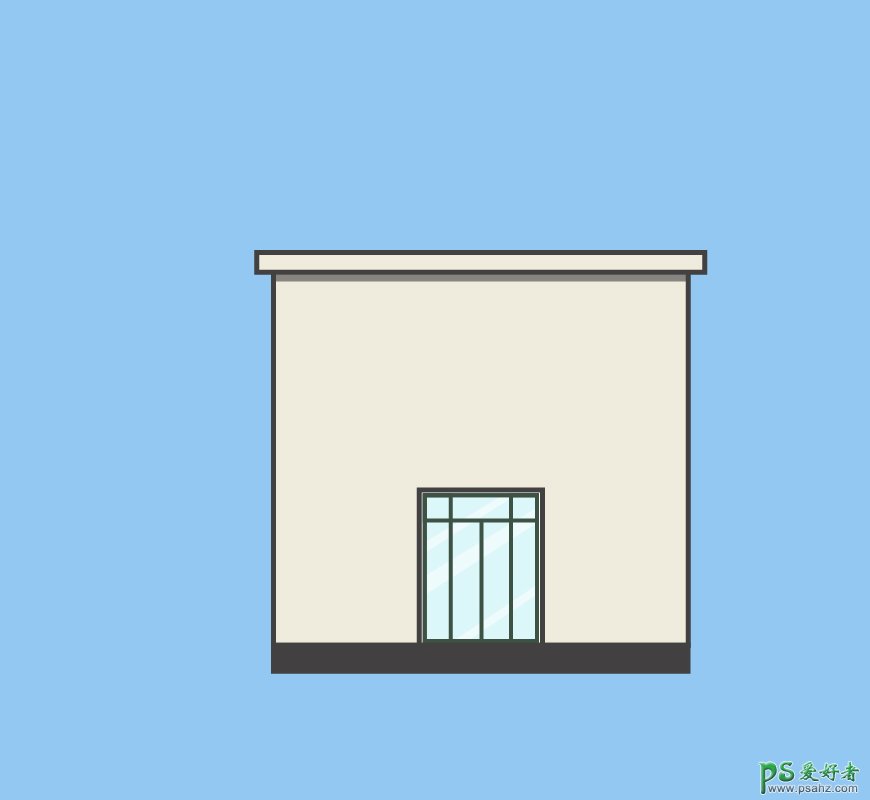
2.2 门框上沿及门内细节:
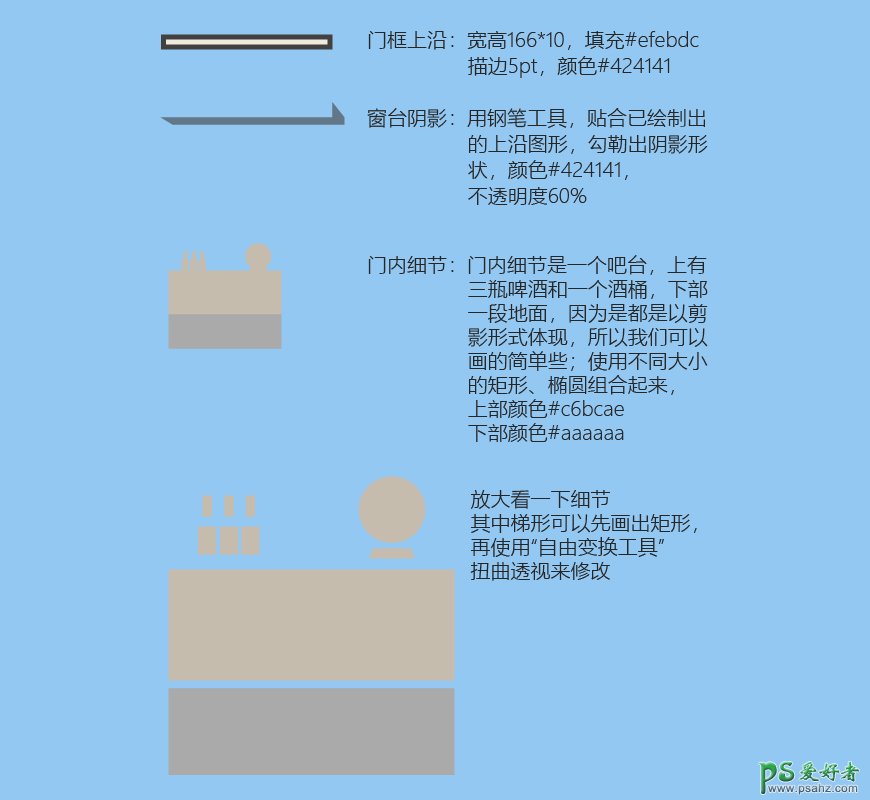
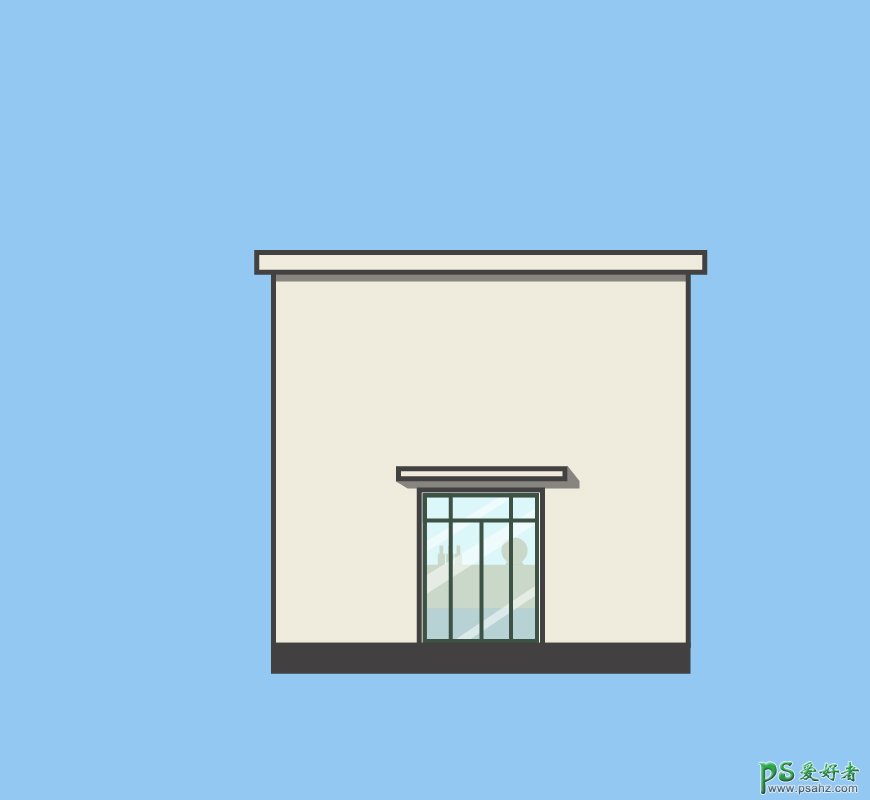
2.3 窗户及内部细节:
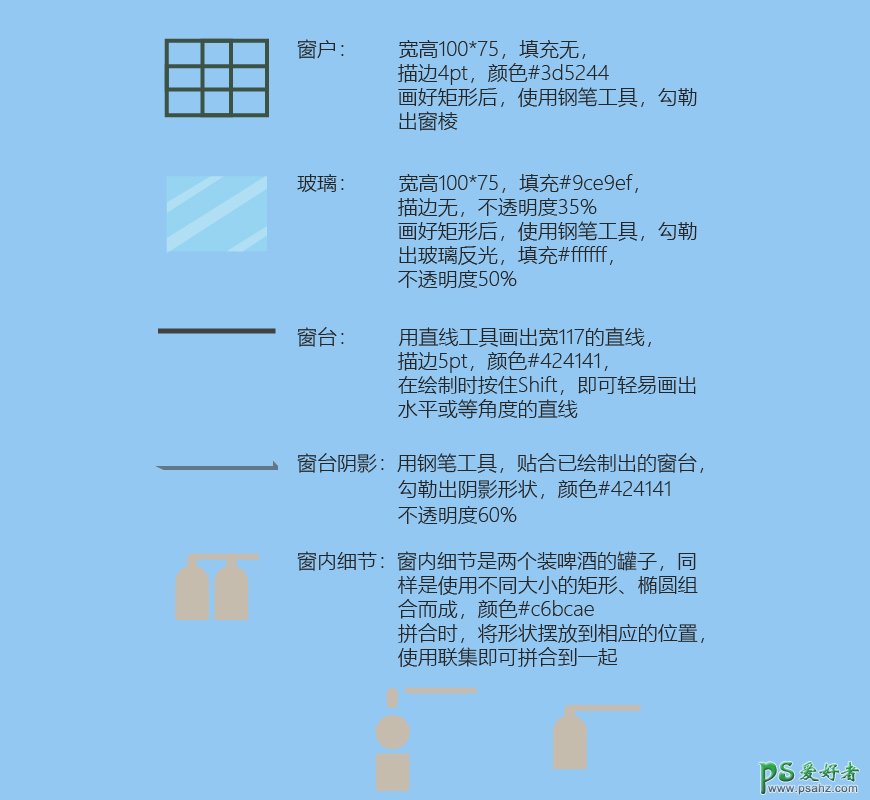
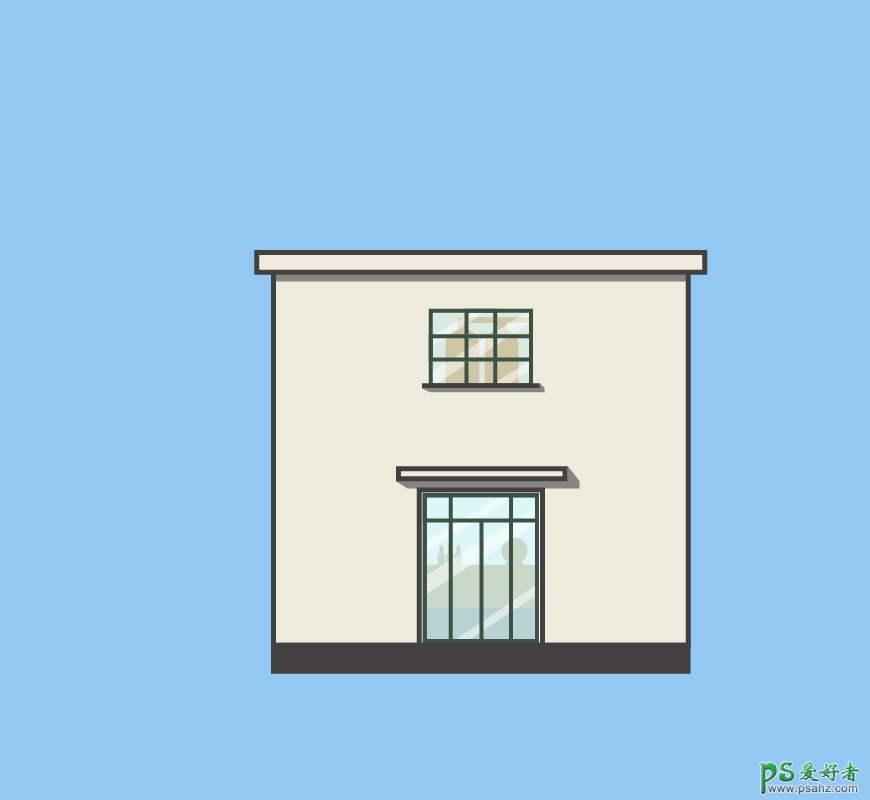
2.4 风扇:
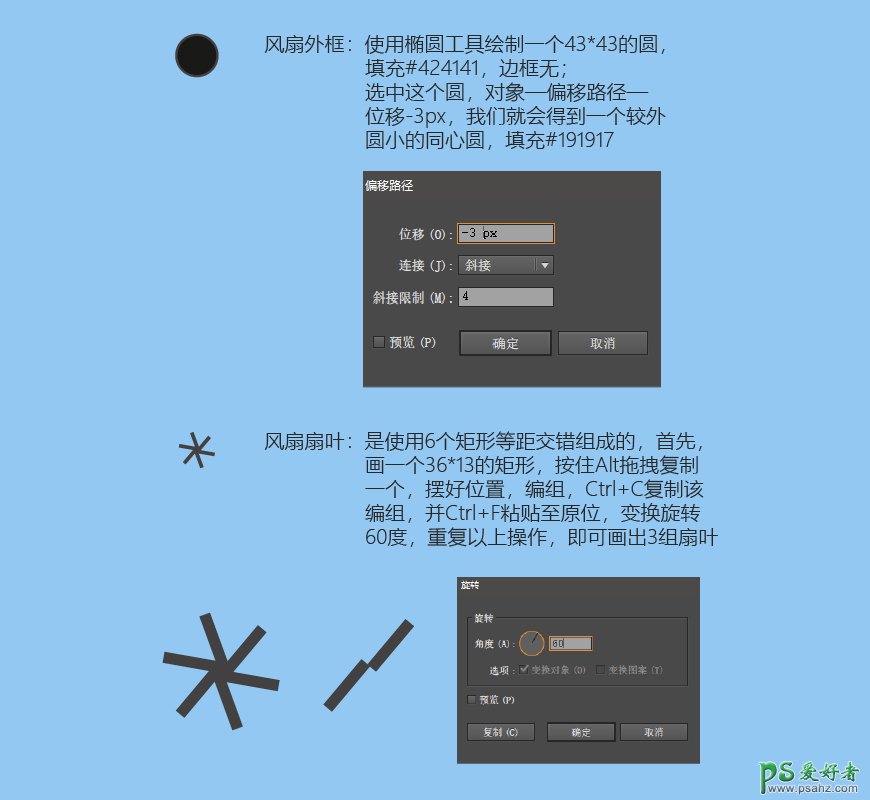
一组风扇画完后,按住Alt拖拽复制三组即可,还可以旋转扇叶,使其处在不同角度,从而表现得更加自然;
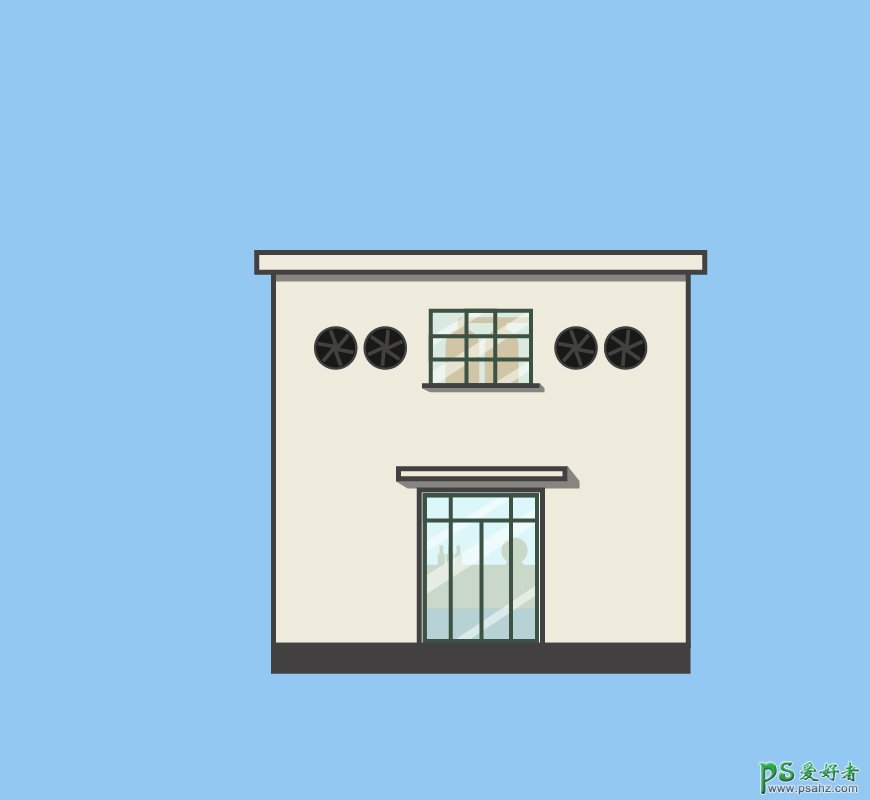
步骤3 – 添加字体
根据参考图绘制字体,可以看出,参考图中西文字体中间笔画均有下沉的效果,我们找不到完全一致的字体时,可先找到相近字体,创建轮廓,再利用小白箭头(直接选择工具)对单个锚点进行调整,以达到相似的效果;


步骤4 – 增加建筑细节
4.1砖块与台阶:
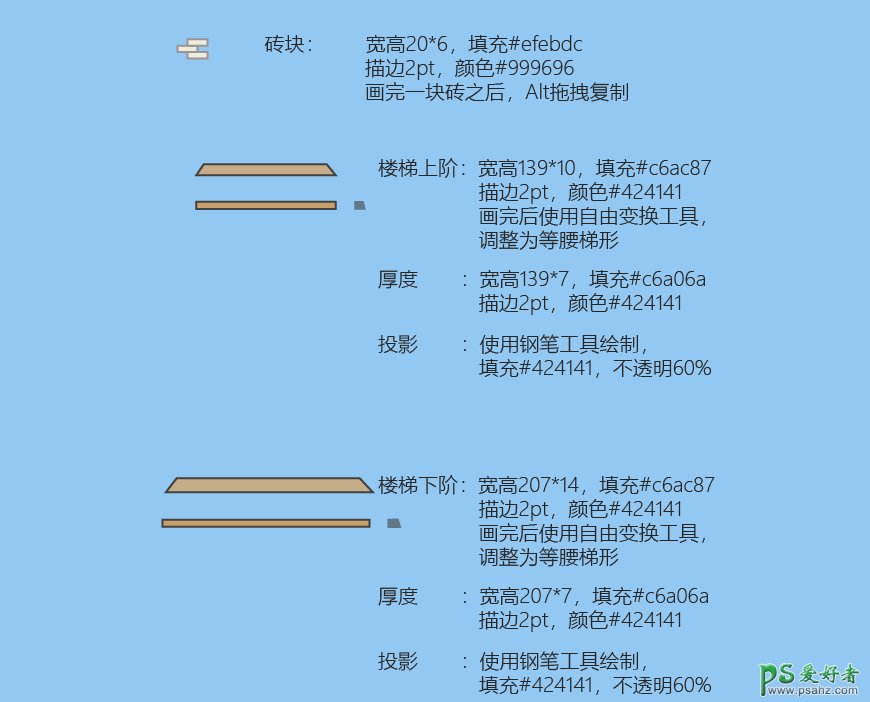

4.2 空调与天窗:
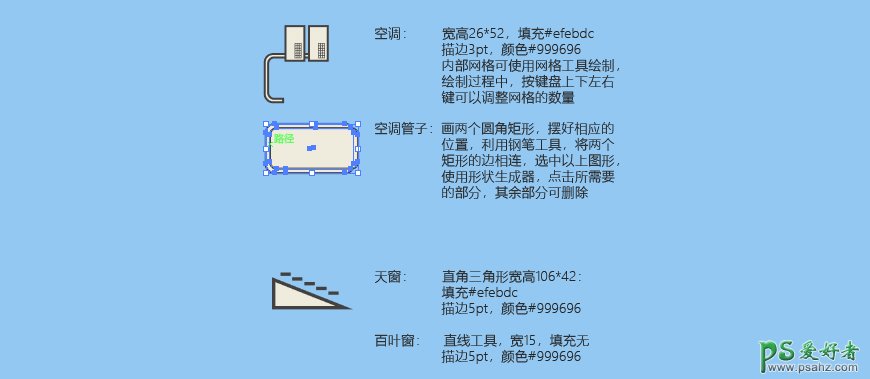

至此,酒吧就绘制完了,接下来我们继续绘制其他的部分。
步骤5 – 绘制啤酒广告牌
绘制落地广告牌时,我们先将广告牌内平面的内容画好,之后编组,使用变换倾斜角度,再增加厚度和投影,即可呈现出立体效果。
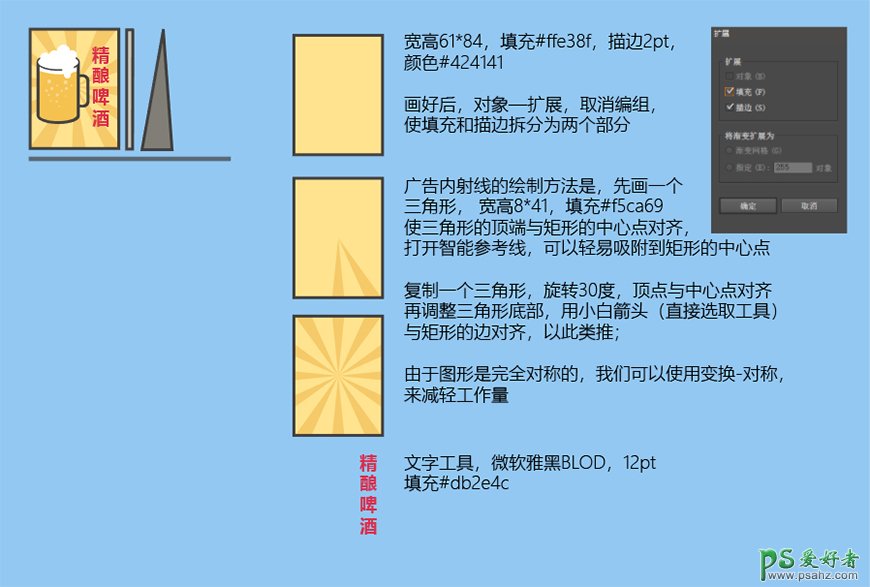
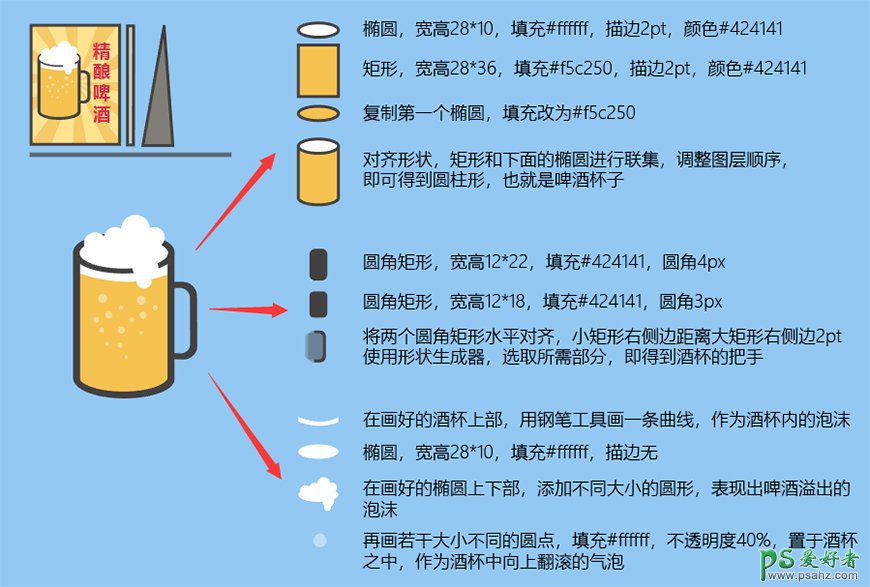
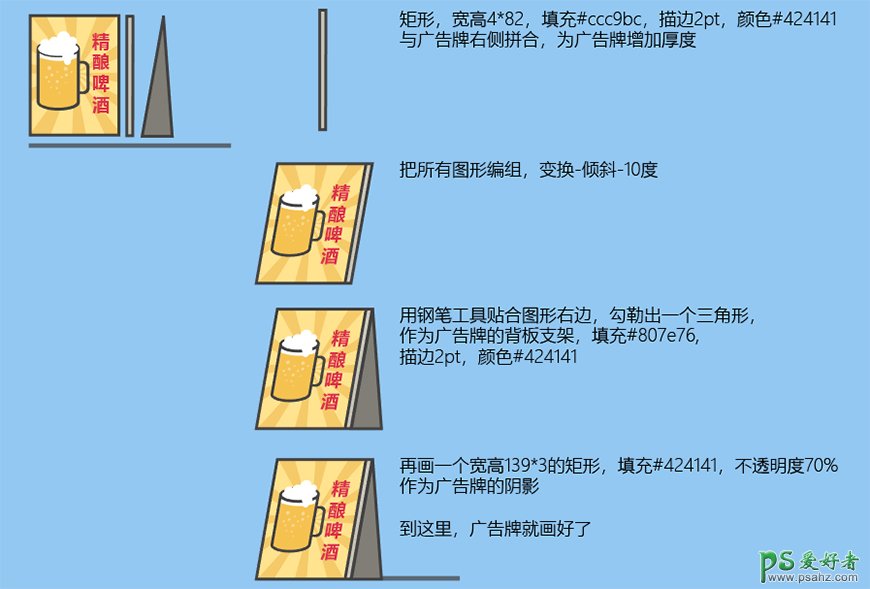
步骤6 – 绘制门口绿植
绘制绿植时,叶子往往都是不规则形状,在这里我使用钢笔工具,调整贝塞尔曲线,使叶子展现出不同的效果。
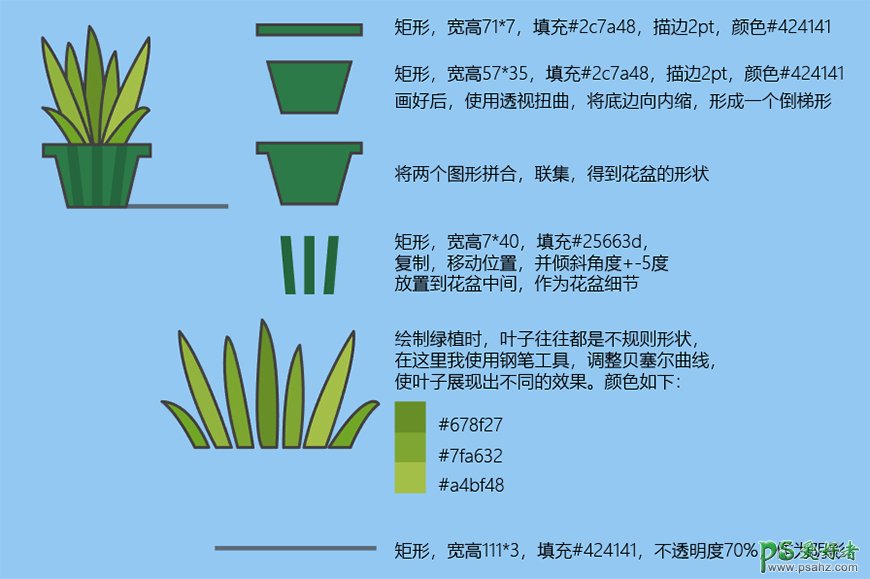
步骤7 – 绘制室外座椅及花瓶
7.1 有了之前的绘制经验,再画桌椅就显得比较简单了,都是由不同矩形拼搭而成,此外,由于桌椅在整体图片的位置比较靠前,根据“近大远小”的透视原理,座椅要画的相对大一些。
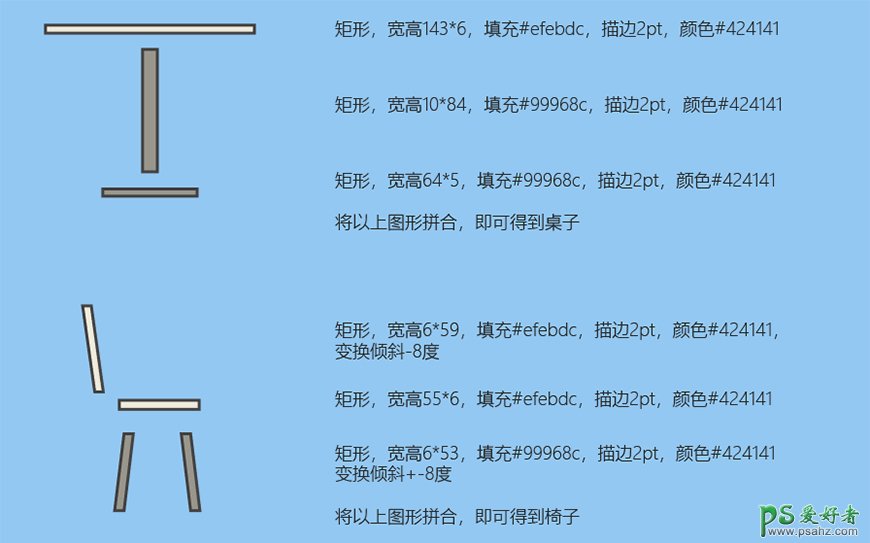
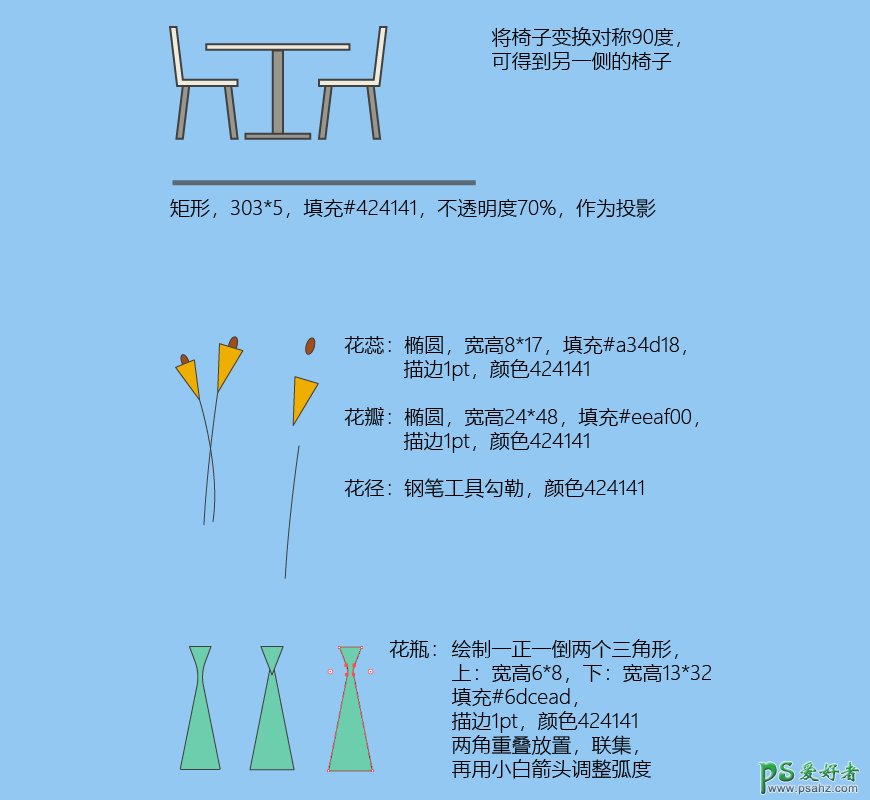
第二组桌椅:将绘制好的桌椅花瓶,复制粘贴放在图片右部;
7.2 绘制酒吧前地面:
画一个矩形,宽高600*126,填充#d8d6d6,描边2pt,颜色#424141,修改描边属性,改为外部对齐,作为酒吧前的地面,调整图层顺序,以免产生画面表现错误。
至此,我们得到如下图片:

步骤8 – 绘制椰子树
在图片中加入绿植,一方面可以增加图片的生机,另一方面也可以提亮图片整体的色调,考虑参考图是在海滨都市厦门,那么我们可以绘制一些代表性的树木,例如椰子树,在绘制前,我们可以用百度找一些实物图作为参考,分析结构后,再利用工具绘制,我这里都是使用钢笔工具调节曲线来完成的。
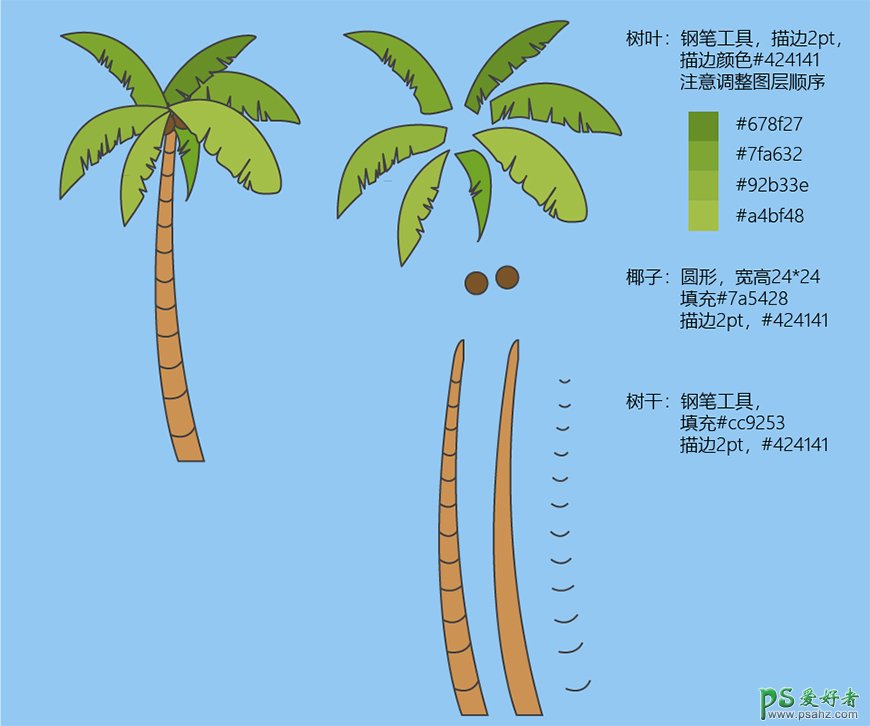
步骤9 – 绘制灌木丛
光有树木会比较单调,我们可以再添加一些低矮的灌木,增加层次
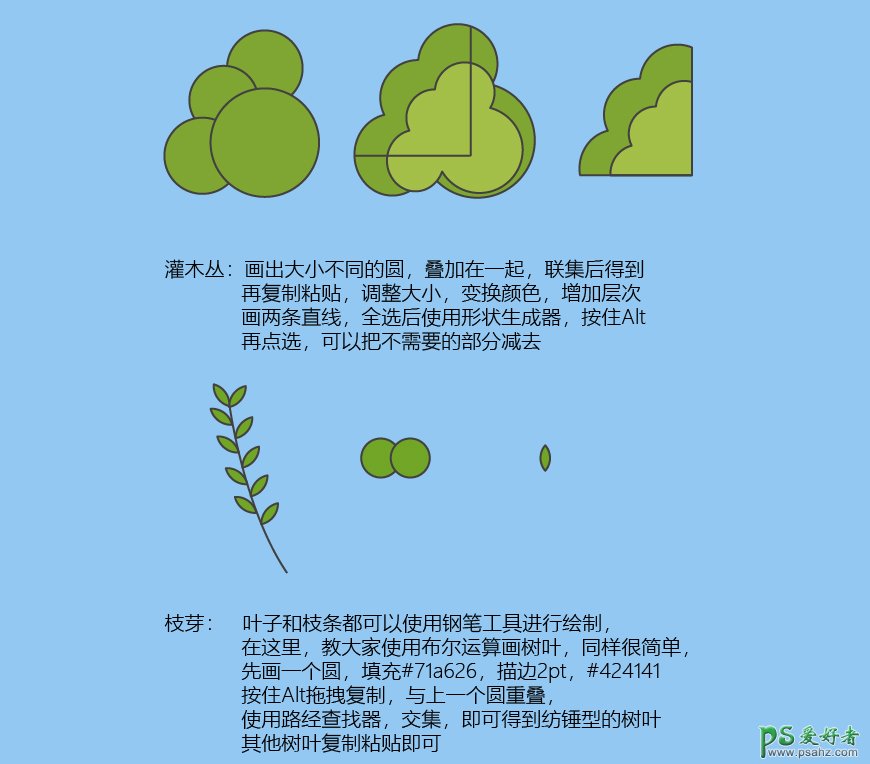

步骤10 – 绘制远景高楼
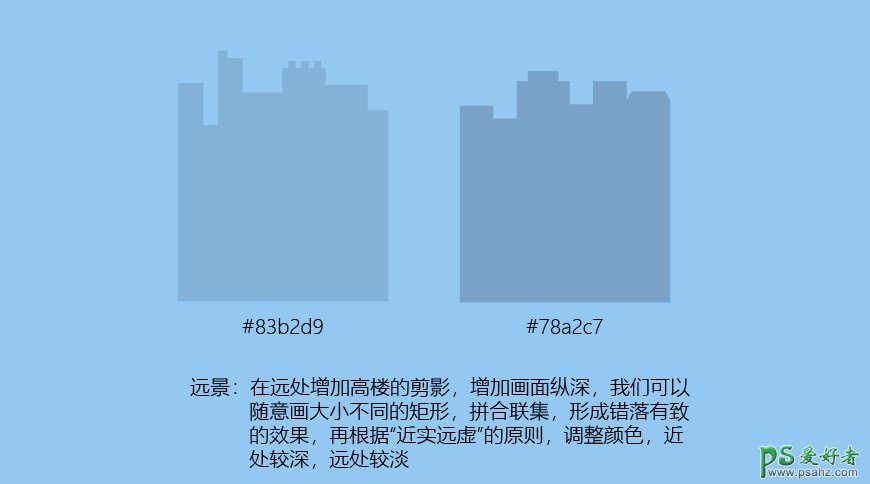
步骤11 – 绘制云彩及飞机
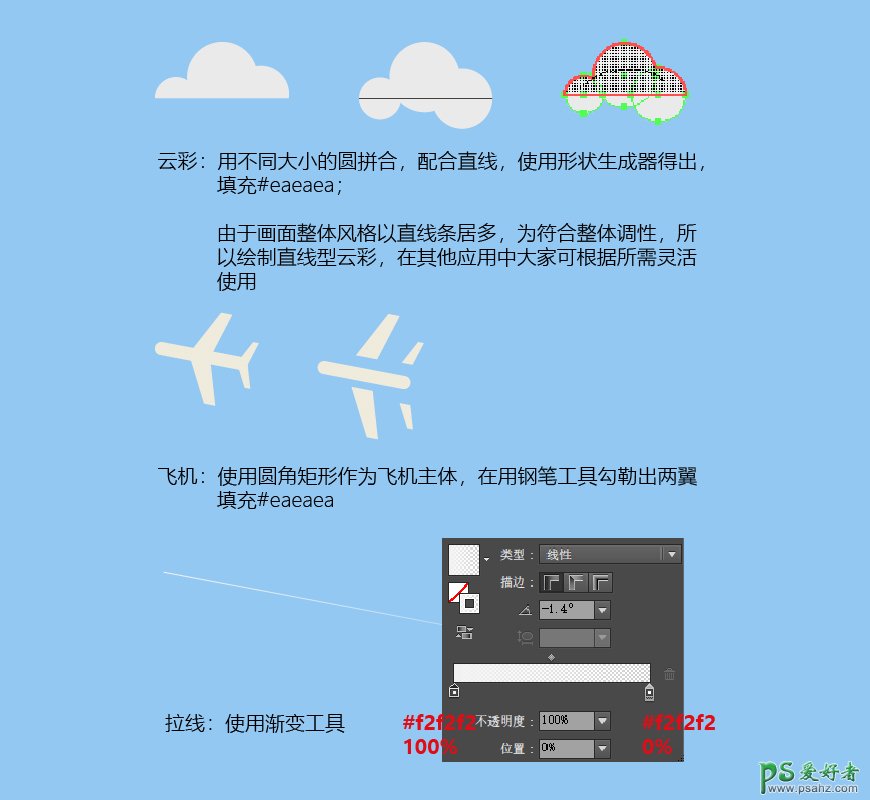
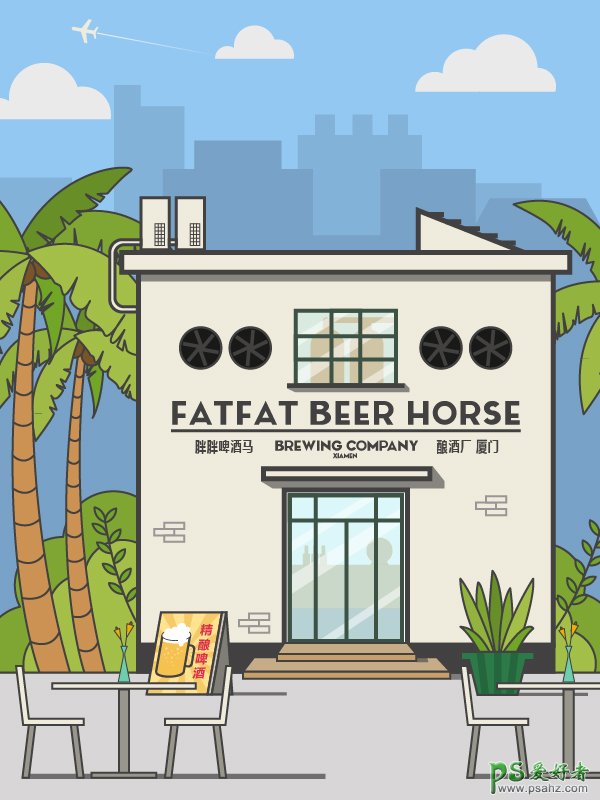
步骤12 – 绘制前景绿植
最后,可以在画面的前端增加几片树叶(偷了点懒,我直接从之前的椰子树上复制拽过来的),为了营造镜头感,我们可以对树叶进行虚化,使用效果—模糊—高斯模糊,半径2,丰富画面的层次。
最终效果图—
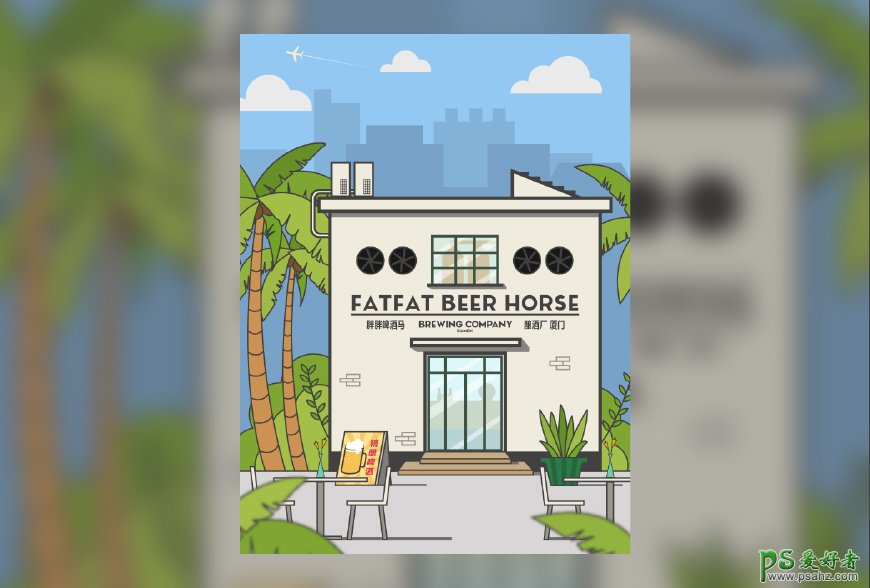
加载全部内容